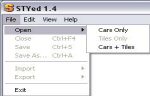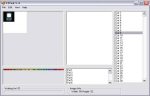|
















|
Installa nuove auto
Questo tutorial spiega passo per passo come installare una macchina in GTA2. Ho usato la "Mini Cooper" di Maindrian per l'esempio ma è solo una prova, in quanto nella spiegazione di come installare le auto metterò tutte le varie informazioni anche se la Mini Cooper non ha tutti i files necessari (nello .zip mancava il file .pal e non c'erano modifiche alle varie impostazioni tipo velocità etc.) La prima cosa da fare è scaricare lo StyEd versione 1.4 (disponibile su GTA-Downloads.com) che vi permetterà di installare le vetture. Una volta scaricato e installato apritelo e eseguite il comando File à Open à Cars Only così aprirete solo i files che contengono le auto. Ora dovete controllare dal readme dell'auto che volete installare quale sia il file .sty dove dovrete installare la vettura. Qui riporto i livelli del gioco con i relativi files .sty Wil.sty @ Files 1° livello Ste.sty @ Files 2° livello Bil.sty @ Files 3° livello Ora cercate la macchina che volete sostituire (nella Mini Cooper la macchina è la "Bug" quindi dovrete selezionare "Car 9", in ogni caso capite qual'è la macchina da sostituire perché il nome è uguale a quello della bitmap con l'immagine della macchina. Ora eseguite il comando File à Import à Import Image e caricate la bitmap immagine della nuova vettura. Nel caso della Mini Cooper alla fine dell'import dovreste avere questa immagine. Ricordatevi che potete sostituire solo auto della stessa dimensione. Nel caso in cui ci fosse anche un file .pal quella è la "palette" dell'auto. Per installarlo vi basta eseguire il comando File -> Import -> Import Palette e cliccare sul file .pal che volete installare. Però nel caso in cui nel readme ci sia scritto che dovete mettere un numero diverso da quello standard dovrete aprire l'Image Properties (usate i tasti CTRL + P per aprirlo) e mettere il numero palette indicato (nella Mini Cooper è 179) poi controllate l'immagine sotto per vedere se avete fatto tutti i passaggi corretti. Sempre rimanendo dentro l'Image Properties potete anche usare l'opzione "Remaps" che vi permette di dare i colori che volete alla macchina e selezionare il punto di apertura delle porte. Non è una opzione che si verifica spesso ma comunque vi basta cambiare i vari colori per avere il colore desiderato. Basta cliccare Edit e mettere i colori del readme. Un'altra parte importante dell'installazione di nuove vetture in GTA2 è la parte relativa ai "Delta". I delta sono i files che comprendono l'apertura delle porte e le parti danneggiate. Per importare/esportare i Delta cliccate i tasti CTRL + D per aprire lo "Sprite Deltas" e poi cliccate su "Import Deltas..." per importare un nuovo Delta. Poi selezionate la bitmap delta che volete mettere e verrà installata. Anche se sembra che non sia installata correttamente fidatevi che si vedrà tutto normalmente nel gioco senza alcun problema. L'ultimo passo non riguarda più lo StyEd ma un semplice file apribile con il Blocco Note, il file si chiama "nyc.gci" ed è contenuto nella cartella "Data". Una volta aperto vedrete queste scritte. Ora vi basterà modificare i parametri del readme e anche questo sarà installato. E'una procedura molto simile a quella degli "handling" di GTA3 e Vice City e non presenta alcuna difficoltà. Ora la vostra macchina sarà installata. Come avete visto non ci sono particolari difficoltà, l'importante è che nello zip sia contenuta la bitmap immagine e la bitmap delta, il resto sono opzioni in più che servono a migliorare le varie caratteristiche ma che possono essere anche non messe. |
 |
 |
 GTA-Series.com is an Official Fansite Member of the Grand Theft Auto Rockstar Games Webring Coding and graphics made by al[e]ssio & Daniel. Artworks and backgrounds made by Patrick Brown - View all the staff members Best viewed in resolution width 1024 - XHTML 1.0 Strict, CSS2 and WAI level 2 valid - Major browsers and OS compatible |
 |